こんにちは!みつです。
2021年も残りわずかですね😅
私は12月28日が仕事納めで、今年はほぼリモートワークで自宅のデスクで業務をしておりました。
そのためか、今までにないくらいにデスク環境を快適にするアイテムやガジェットを多く購入しました。
定番ではありますが、2021年下半期に購入し生活を豊かにしてくれた「デスクアイテム」や「ガジェット」を紹介したいと思います。
基本的には「おすすめポイント」をざくっと紹介しつつ詳細レビュー済みの記事リンクを貼っております。
もし、気になるアイテムなどあれば是非チェックしてみてください。
- 2021年下半期買ってよかったモノの紹介
 みつ
みつ
ちなみに、私は全部Amazonで購入してました😂下記は2021年上半期買ってよかったモノの紹介です。
 【2021年上半期】 生活が豊かになった 買ってよかった物 厳選ガジェット10選
【2021年上半期】 生活が豊かになった 買ってよかった物 厳選ガジェット10選
気になる箇所をタップ! 非表示

ガジェットブロガー
みつ
画像を多く用いて、ガジェットのレビューを専門に提供するブログを運営しています。最大月間30万PVを誇り、ガジェット愛好者やガジェット購入を検討している方々に向けて、詳細かつ視覚的に魅力的なコンテンツを発信しています
2021年下半期買ってよかったモノ
王道のランキング形式にしてもよかったのですが…ランキングつけられませんでした😅
独断と偏見で紹介致します!
モニター掛け式ライトBenQ ScreenBar Plus
このモニター掛け式ライトの最高峰「BenQ ScreenBar Plus 」です。

BenQ ScreenBar Plus の品質は申し分なく専用の操作コントローラーがあるとさらに快適です😄
- モニター上に置くタイプでデスクスペースを消費しない
- モニターと手元のみライトを当てるので目に優しい
- 部屋の明るさに応じ自動調光する
- 色温度を2700Kから6500Kの間で調整可能
- 手元のコントローラーで「明るさ」や「色温度」を直感的に調整可能
機能面も申し分なくデスクスペースも確保できる最高のアイテムですが、デスク周りがおしゃれになりますよね
特徴や使ってみての詳細は以下へまとめております。
 【BenQ ScreenBar Plusレビュー】モニター掛け式ライトの最高峰 メリット・デメリット紹介
【BenQ ScreenBar Plusレビュー】モニター掛け式ライトの最高峰 メリット・デメリット紹介
 みつ
みつ
コストがかかってもいいものを利用したいという方にはおすすめです。
モニター掛け式ライトについては個人的には以下基準で検討される事をおすすめします😄
[safe title=”モニター掛け式ライトのおすすめ”]- Quntisモニター掛け式ライト:低コストでモニター掛け式ライトを導入したい方
- BenQ ScreenBar:コントローラー不要で高品質のモニター掛け式ライトを導入したい方
- BenQ ScreenBar Plus :手元のコントローラーで高品質モニター掛け式ライトを操作したい方
- BenQ ScreenBar Halo:コントローラーが無線タイプで高品質・最上位モデルを利用したい方
Amazonベーシックモニターアーム ノートパソコン用アーム
ノートパソコンを浮かせる「ノートパソコン用モニターアーム」です。下記のようにPCを浮かせPC下のスペースを効率的に利用できます。

2画面使えてクラムシェルモードよりこっちの方が個人的には好きです😄
以前は「Boyataノートパソコンスタンド」を利用しておりましたが、利用のたびに折り畳まないといけないのが手間でこちらを購入しました😅
浮かせるのはモニターだけでいいでしょと思ってましたが、ノートPCを浮かすとさらに快適です。
ノートPCの画面高さや奥行きを自由自在に変えられるのはとても快適で生産性が上がります


- ノートパソコンの向きや角度、高さを最適な位置に設定できる
- モニターとノートパソコンの高さを揃える事ができる
- ノートパソコン下に空間ができデスクスペースの確保ができる
- 使わない時は後ろに下げるだけで通常のPCスタンドより圧倒的に使い勝手がいい
 みつ
みつ
「Amazonベーシックモニター」と「ノートパソコン用モニターアーム」の2つが必要なので、かなりコストはかかりますが…が自宅でのノートパソコンスタンドはこれ一択です。


「ノートパソコン用モニターアーム」は「Amazonベーシックモニター」にオプションとしてつけるタイプなので、別途「Amazonベーシックモニター」が必要になります。
ちなみに、低コストでPCを浮かせて生産性をあげるには、以下で紹介の「Boyataノートパソコンスタンド」がおすすめです。
 みつ
みつ
逆に画面を閉じてクラムシェルモードで利用するという方には下記PCスタンドがおすすめです😄
ロジクールMX KEYS mini
ロジクール最新のテンキーレスキーボード「MX KEYS mini」になります。

- マルチペアリングで3台のデバイスを自由に切り替え
- 至高の打鍵感
- テンキーレスでマウスとの距離が近づきマウス操作が容易になる
- 専用アプリLogicool Optionsでのカスタマイズが可能
- ミュートON/OFFや音声入力のショートカット機能が便利
- 3色のカラー展開
- 持ち運びに便利でiPadとの組み合わせも最高
- やはりUSB-C充電は便利

WindowsとMacと共用できESCキーとなり1〜3のボタン1つ押すだけで接続先を自動切り替えできます。そしてなんといっても至高の打鍵感が素晴らしいです😄
下記は使ってみての詳細レビュー記事なります。
 【MX KEYS miniレビュー】テンキーレスおすすめキーボード メリット・デメリット紹介|MacBookやiPadに最適
【MX KEYS miniレビュー】テンキーレスおすすめキーボード メリット・デメリット紹介|MacBookやiPadに最適

私はペールグレーを購入しましたが、カラーバリエーションは以下の通りです。
[safe title=”MX KEYS miniのカラーバリエーション”]- ペールグレー
- グラファイト
- ローズ
テンキーが必須という方には、フルキーボード版の「ロジクールKX800 MX KEYS」がおすすめです。
私もロジクールKX800 MX KEYSは持っておりますが、現状は「MX KESYS mini」を愛用しております😄

SwitchBot

「SwitchBotハブミニ」をはじめとするSwitchBot製品です。一言でいうと本当に生活が豊かになりました。
映画とかで見ていた未来な感じが導入できます笑
 みつ
みつ
「アレクサ!電気をつけて」
「アレクサ!部屋の掃除をして」
「アレクサ!カーテンを開けて」
「アレクサ!自宅の様子を見せて」
上記のように声で命令するだけで家電が操作できますし、外出先からもスマホで家電の操作ができ設定したスケジュールでの自動操作も可能です。
- 数千円程度で今ある家電をスマートホーム化ができる
- 寝落ちする前に声で電気を消す事ができる
- 朝寒くて布団から出たくない時に声だけでエアコンをオンできる
- 外出先から家電操作できたり家の状況をカメラ越しに見れる
などなど挙げるとキリがないですが、SwitchBot製品とスマートスピーカー(アレクサ)を連携させるとまさに神です。
是非だまされたと思って「SwitchBotハブミニ」だけでも試してみてください。生活がかわります😄
下記は私が導入しているSwitchBot製品です。導入後のレビュー記事も乗せております。
- SwitchBotハブミニ (テレビやエアコンをスマホや声で操作)
→レビュー記事 - SwitchBotボット (部屋の電気などのボタンをスマホや声で操作)
→レビュー記事 - SwitchBotカーテン(スケジュールでカーテン開け閉め自動化)
→レビュー記事 - SwitchBotプラグ(スイッチのない家電の電源オンオフを操作)
→レビュー記事 - SwitchBotプラグミニ(SwitchBotプラグの後継機。こちらの方がおすすめ)
→レビュー記事 - SwitchBotスマート電球(オンオフや明るさ・色をスマホや声で操作)
→レビュー記事 - SwitchBot屋内カメラ(外出先から自宅の様子確認。動きを検知しアラート)
→レビュー記事 - SwitchBotリモートボタン(SwitchBot製品を専用リモコン操作)
→レビュー記事 - SwitchBot LED テープライト(間接照明LEDテープをスマホ操作)
→レビュー記事 - SwitchBotスマートロック(ドアの鍵閉めをスマホで操作)
→レビュー記事 - SwitchBot加湿器 (スマホや室内の温度で加湿器の操作)
最安の「Echo dot 第3世代」でも問題なくSwitchBotと連携できます。
設定自体はとても簡単なので、声での家電操作に興味のある方は以下Echo製品を検討してみてください😄
 【SwitchBotテープライト】デスク周りをライトアップ 設定およびアレクサ連携方法
【SwitchBotテープライト】デスク周りをライトアップ 設定およびアレクサ連携方法
壁掛け有孔ボード
DIYというと大袈裟ですが、デスクスペースを確保するために壁掛け有孔ボードを導入しました。

狭い部屋でも収納スペースを確保できるのでおすすめです。レビュー記事でも紹介してますが想像以上に簡単に設置できます😄
工具も不要で壁に大きな穴をあける事もありません。
- 未使用のスペースを収納スペースとして活用できる
- 設置もピン留めのみで壁にダメージなし
- 必要なアイテムをサッと取り出せる
- 導入も数千円程度で可能
- 利用するフックによって利用方法は無限大
下記は有孔ボード導入のために購入したアイテムです



コンデンサーマイクとマイクアーム
Web会議やビデオ通話時に必須のコンデンサーマイク「FIFINE K683A」です。

音質もよく相手にクリアに音を伝える事ができます。またマイク本体に音量調整やミュートボタンもついており使い勝手も申し分ないです。

- 最も重要なマイク音声はかなりクリアでキレイです
- デザインもよく高級感あります
- イヤホン端子がありマイクからWeb会議音声が聞ける
- USB-AやUSB-Cで接続でき MacBookや Windowsどちらもオススメ
- 単一指向性のマイクで余計な音を拾いにくい
- なんといっても6000円程度で購入できる
以下は実際に使ってみての詳細レビュー記事になります。
 みつ
みつ
マイク初心者の私にも最適なアイテムでした。音質のみでなく高級感のあるデザインで気に入ってます。
デスクスペース確保のためマイクアームを購入しましたが低コスパでこちらがおすすめです。マイクを利用しない時は下記のようにモニター裏に移動して邪魔になりません😄



サンワサプライ ケーブル配線トレー
デスク下のケーブルを整理し、生産性を上げる「サンワサプライ ケーブル配線トレー」になります。

デスク下が乱れていたり、デスク下ケーブルが足にひっかかると本当に煩わしいです😅
- デスク下の電源コンセントやケーブルを宙に浮かせてくれる
- メッシュタイプでケーブルのかたまり自体を見えなくしてくれる
- 机に穴あけやネジ止め不要で数分で設置可能
下記で紹介しておりますが、工事不要で簡単に取り付け可能で設置後はストレスフリーです。
 【デスク配線整理】サンワサプライ ケーブル配線トレー メッシュタイプレビュー|メリット・デメリット紹介
【デスク配線整理】サンワサプライ ケーブル配線トレー メッシュタイプレビュー|メリット・デメリット紹介

CIO LiNob 65W
CIOより発売されている65W高速充電可能な「CIO LiNob 65W」です。
こちらはUSB-Cポート×2、USB-A×1で3台同時に高速充電できる優れものです。それでいて超小型サイズという驚きの充電器です。

- 最大65Wの高速PD充電対応
- デバイスを3台同時充電可能
- 超コンパクトサイズで電源プラグ折り畳み可能
- マットな質感でデザインもいい
こちらは、コンパクトサイズでMacBookやiPadを同時に高速充電でき「かつ」スマフォなどもあわせて充電できます。
外出時のデバイスが多い際に重宝する充電器です。

下記へ実際に使ってみての詳細をまとめております。

電源コンセントがない場合はバッテリーが必須ですよね。30W高速充電ができて軽量コンパクトなおすすめの「CIO SMARTCOBY Pro」です。私も実際に利用しておりかなりおすすめです😄
 CIO SMARTCOBY Proレビュー|最大30W充電でiPad ProやM1 MacBook Airを高速充電
CIO SMARTCOBY Proレビュー|最大30W充電でiPad ProやM1 MacBook Airを高速充電
DELL U2720QM 27インチ4Kモニター
MacBookやiPadにUSB-Cケーブル1本接続するだけで利用可能なDELL 4Kモニター「DELL U2720QM」です。
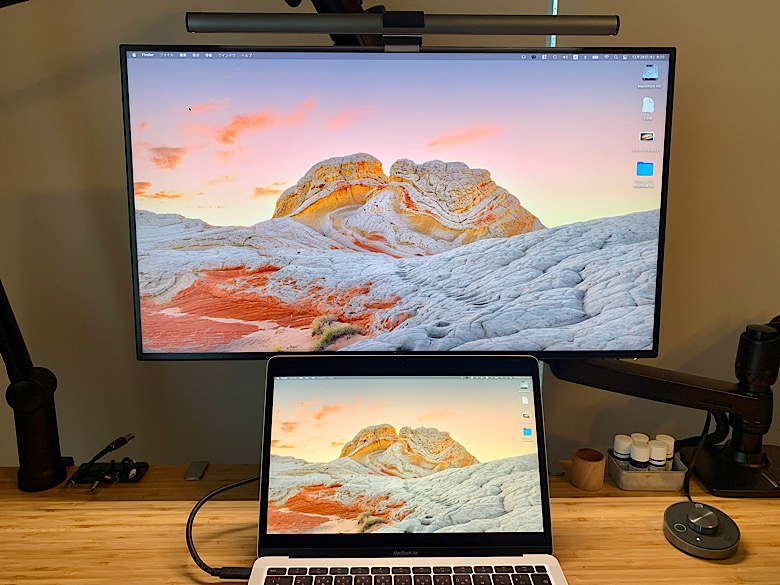
VESA DisplayHDR 400対応の圧倒的な映像美と、PCのUSBハブとしても利用可能4Kモニターです。

M1 MacBook Air利用の私にとってモニター横にあるUSB-AとUSB-Cポートがハブとして利用できるのはとても便利です😄
- 4K27インチでVESA DisplayHDR 400対応で映像美が圧倒的
- USB-Cケーブル1本をPCに挿すだけで利用可能「かつ」PCへの90W充電
- 3年間の無輝点交換保証あり
- モニターサイドのUSB-AとUSB-CでPCのハブとして利用可能

M1 MacBook Air
M1 PROとM1 MAXが出ているのに何故「M1 MacBook Air」とツッコミがありそうですが、私の利用用途ではM1 MacBook Airで必要十分なんですよね😅

これはYouTubeやブログで詳細レビューが紹介されているので、多くは語りませんが本当に素晴らしいアイテムでした。
- メモリ8GBでもスペックが本当にすごい。化け物です
- 電池が全く減らない…驚きです
- 長時間使ってもPCが全然アツくならない。むしろ冷たい
- 画質もいいですし音声もいいです
正直欠点がないです。これが約10万円で買えてしまうAppleに感謝です。
1つ前のMacBook Airをメモリ16GBで購入しましたが、その時は直ぐにPCがアツくなるし電池はなくなるし、ファンはうるさいし…と不満だらけですぐに手放してしまいました。
(ちなみに私は動画編集などはしないライトユーザーでした)
M1 MacBook Airは騒ぎすぎと思ってましたが、手に入れてみてその気持ちがわかりました。

下記に使ってみての詳細をまとめております。気になるかたはチェックいただけると嬉しいです。
 【MacBook Air M1レビュー】最小構成メモリ8GBでもやはり凄かった メリット・デメリット紹介
【MacBook Air M1レビュー】最小構成メモリ8GBでもやはり凄かった メリット・デメリット紹介
M1 MacBook AirはUSB-Cポートが2つなので😅さらに活用するにはUSB-Cハブが欲しいところです。
 MacBook Air / ProにおすすめのUSB-Cハブ メリットあわせて紹介|MacBookをさらに活用
MacBook Air / ProにおすすめのUSB-Cハブ メリットあわせて紹介|MacBookをさらに活用
こちらはクラムシェルモード利用時のおすすめキーボードとマウスになります。
 【2024年】MacBookで使うならどれがいい?おすすめMac対応マウス12選!
【2024年】MacBookで使うならどれがいい?おすすめMac対応マウス12選!
おそらく動画編集しながら他作業もガリガリと実施したい人を除きパワー不足は全く感じないです。
しいて不満を上げるとポート数が少ないくらいですが、それだけで20万程度出して。。買い替えるほどでもないです😅

ロジクールMX ERGO
トラックボールマウスの最高峰に君臨する「ロジクールMX ERGO」です。

私は最高級マウスとして利用者の多い「ロジクールMX Master 3」も利用しておりますが、私には「ロジクールMX ERGO」の方があっておりました😅
- 2つのデバイスを登録できスイッチで切替可能
- マウスの各ボタンに機能を割り当てられる
- 高級感のあるデザインと手にフィットする手触り
- 他マウスにないマウス角度調整機能が秀逸
- WindowsとMacBookでシームレスにマウス利用できるFLOW機能
親指だけでディスプレイ上をスイスイ移動できるので快適です。そして20度の角度調整が絶妙なんです😄
先に紹介のMX KEYS miniとの相性もいいですね。

正直トラックボールマウスは合う合わないあります。私はエントリーモデルの「M575」を試したみた所、これはイイ!という事で最上位モデルを購入しました。

プロジェクターXGIMI Elfin
5秒で起動し映像も高画質なプロジェクターXGIMI Elfinを手に入れました。

色々なおすすめポイントありますが、ざっくりとポイントを絞ると以下がおすすめポイントです。
- 超高画質(800ANSIルーメン、フルHD、HDR10+)
- 高音質のデュアルサウンド
- 起動が超高速!たったの5秒
- ピント調整不要のオートフォーカス・自動台形補正
- 静音設計 30デジベル以下
- 超小型の軽量ボディ(わずか19cmのモダンデザイン)
- 様々なデバイスと接続可能
高画質で高音質。そしてプロジェクター利用におけるハードル(ピント調整や補正)がほぼゼロの素晴らしいアイテムでした。
最高のプロジェクターXGIMI Elfinを見つけました
✅800ANSIルーメンで高画質
✅Harman/Kardonデュアルスピーカー
✅起動がたったの5秒
✅ピント調整不要のAF・自動台形補正けど超小型という素晴らしいプロジェクターでした。#ブログ仲間と繋がりたい#今日の積み上げ
— みつ|我流ガジェットブロガー (@uu012759) August 15, 2021
正直な所、起動速度と自動ピントあわせは神レベルでした。そして映像と音声も高品質という…素晴らしいアイテムでした。
下記に詳細レビューをまとめております。気になる方は一度チェックいただけると嬉しいです。

Anker Eufy RoboVac G10 Hybrid
1台で水拭き機能も備えた「Anker Eufy RoboVac G10 Hybrid」です。

この価格帯で掃除だけでなく水拭き機能がついているのは他にはないですよね😅
ゴミの吸引だけでなく定期的に床の水拭きは絶対に必要です。定期的に水拭きをすると本当に床がきれいです。
- 最大2000Paの強力な吸引力で部屋の隅まで掃除してくれる
- スマホや声での操作が可能(声での操作はEcho show 5などが別途必要)
- AIが賢くて無駄な動きが少なく短時間で部屋を掃除してくれる
- 水拭きが可能なモッピングモードありが嬉しい
1台でゴミの吸引と水拭き機能が備わっていて部屋をきれいに掃除してくれるので大満足です。

まとめ

今回は2021年下半期に生活が豊かになった買ってよかったモノを紹介致しました。
2021年上半期に続いてですが、ほぼデスク環境を最適にするアイテムですね😅
[safe title=”2021年下半期 買ってよかったモノ”]2021年はSwitchBotのような便利なアイテムに出会えましたが、2022年も色々とガジェットや家電を購入し試してみたいと思います。
 【2021年上半期】 生活が豊かになった 買ってよかった物 厳選ガジェット10選
【2021年上半期】 生活が豊かになった 買ってよかった物 厳選ガジェット10選
 【2024年】QOL爆上がり!厳選された生活向上アイテム紹介
【2024年】QOL爆上がり!厳選された生活向上アイテム紹介
 【2024年】買ってよかったもの 一生モノ殿堂入りアイテム総まとめ|超満足編 在宅ワーク編 おこもり生活編
【2024年】買ってよかったもの 一生モノ殿堂入りアイテム総まとめ|超満足編 在宅ワーク編 おこもり生活編
最後までご確認いただきありがとうございます。
少しでも参考になれば幸いです。









































































































